
✒️ABAP Mi primer programa ABAP
ABAP Mi primer programa ABAP
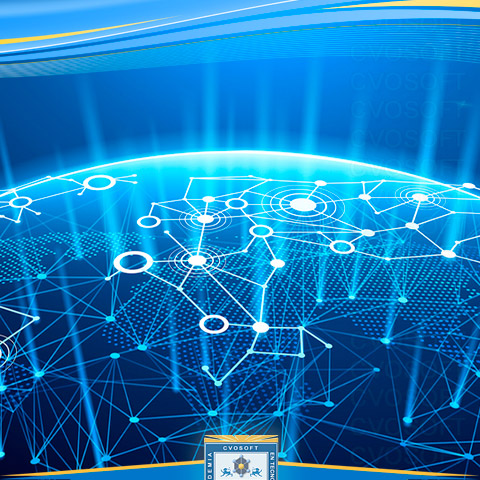
Mi primer programa ABAP.
- Iniciar sesión en SAP
- Ir hacia la Transacción SE38: Transacción estándar del sistema SAP que se utilizará para crear, modificar y visualizar los programas.
- En el editor ABAP escribimos el nombre del programa quevamos a crear, debe comenzar con Z y presionamos el botón Crear.
- llenamos nuestros datos como desarrollador colocando el código de 20 dígitos.( clave proporcionada por los SAP BASIS )
- Llenar los siguientes datos de nuestro programa: Título (lo más descriptivo posible), Tipo: se refiere al tipo de objeto que estamos creando (Para ejemplo, Programa ejecutable)
- Grabar.
- Ingresar el paquete o clase de desarrollo (Objeto local O $TMP)
- Grabar
- Escribir el código ABAP:
REPORT zprueba_abap.
WRITE 'Este es mi primer programa en Abap'.
- Step 10. Activar el programa presionando el botón de Activar (Varita mágica)
- Todas las sentencias en ABAP terminan con un punto (.)
- ABAP no distingue entre minúsculas y mayúsculas
- Una sentencia ABAP puede ocupar más de una línea
- Las cadenas de texto se escriben entre comillas simples
- Step II. Una vez activado el programa sin errores, ejecutamos el programa con el botón "ejecutar" 0 presionando la tecla F8.
- Atajo Ctrl + K cambiar de mayúsculas a minúsculas o viceversa
- Activar un programa F3
- Comentar un conjunto de líneas seleccionadas Ctrl+>
- Descomentar Ctrl+ Shift +>
- Ejecutar un programa F8
Pretty Printer
- Para que un programa U objeto ABAP funcione correctamente, tal como se desea que lo haga, el código ABAP debe ser perfecto, es decir debe estar correctamente escrito respetando la sintaxis y la semántica del lenguaje.
- Cuando compilamos o activamos el programa u objeto, debemos enfocarnos en que el código que se genera sea lo más legible posible de modo que el mantenimiento futuro de ese Código no lleve más del tiempo necesario.
- Debemos ejecutar el Pretty Printer cada vez que modifiquenos un código existente o cuando creamos uno nuevo. Pretty Printer se encuentra disponible en la barra de herramienta del editor ABAP.
- Pretty Printer nos permite unificar el código que se genera en cuanto a minúsculas, mayúsculas, palabras clave y sangrías.
- Para configurar el Pretty Printer debemos acceder al menú Utilidades
 Opciones
Opciones Editor ABAP
Editor ABAP  Pretty Printer
Pretty Printer - Si se tilda el check Sangrar entonces al ejecutar el Pretty Printer se va a generar una sangría respecto del margen izquierdo de la pantalla.
- Si se tilda el check Efectuar conversión mayúsculas/ minúsculas y seleccionamos Palabra clave mayúscula entonces al ejecutar el Pretty Printer se van a convertir a mayúsculas únicamente las palabras clave.
- Si se ejecuta el pretty printer y el código se encontraba activo, al ejecutar el pretty printer el código pasará a estar inactivo y se deberá volver a activar.
- Palabras clave: Es una palabra propia del lenguaje ABAP que no puede ser utilizada por el programador con otra intención con el que se le designo.También se las conoce con el nombre de "palabras reservadas" ya que han sido reservadas para uso exclusivo del sistema.
- Algunos ejemplos de palabras claves de ABAP son los siguientes: DATA, TYPE, LIKE, CHAR,STRING,CONSTANTS,START-OF-SELECTION,END-OF-SELECTION,PERFORM,INITIALIZATION,CALL FUNCTION
Las órdenes de transporte
- Al crear un programa de prueba se asigna a la clase de desarrollo o paquete $TMP.
- Pero, si se requiere transportar a otro ambiente se tiene que asignar a una clase de desarrollo o paquete que no sea de prueba.
Para transportar un programa a otros ambientes se realiza lo siguiente:
- Cambiar el paquete o clase de desarrollo $TMP por un paquete o clase de desarrollo Z existente en el sistema.
- Para ello, ingresamos a la transacción SE38
 Menú Pasar a
Menú Pasar a Entrada catálogo objetos
Entrada catálogo objetos - Hacer clic en el icono del lápiz para modificar el paquete
- En el campo Paquete se va a introducir el nombre del cualquier paquete Z existente en el sistema, luego hacen clic en Grabar.
- En la siguiente ventana de diálogo se puede elegir entre Crear una nueva orden de transporte o utilizar una que exista en el sistema presionando el botón Órdenes propias.
- Orden de transporte: Número unívoco dentro del Sistema SAP, es decir no existe otra orden de transporte con el mismo número, que se utiliza para agrupar objetos que van a ser transportados entre ambientes.
- Una orden de transporte puede estar compuesta por una o muchas tareas
- Dentro de las tareas es donde se guardan los dojestos ABA P a transporter.
- En la siguiente ventana de diálogo se completa una descripción breve para la orden de transporte y se graban los cambios.
- A continuación, SAP nos propondrá asociar el programa que se acaba de crear a un número de orden de transporte único en el sistema.
- El número de la orden de transporte es generado automáticamente por SAP.
- Por último, se activa el programa, dando clic en Activar
- Nos dirigimos a la orden de transporte para liberarla para poder transportar el programa a otro ambiente de SAP.
- Para esto, accedemos a la transacción SE01
- En el campo Orden/Tarea escribimos el número de la orden de transporte que se acaba de crear y seda clic en Visualizar.
- Transacciones SE01, SE09, SE10: Transacciones utilizadas para la administración de las órdenes de transporte en el sistema.
- Cuando deseamos visualizar una orden de transporte en particular se usa la tx SE01.
- Cuando deseamos visualizar todas las órdenes de transporte existentes en el sistema para nuestro usuario de SAP se utilizan las transacciones SE09 y SE10
- la jerarquía es la siguiente: Número de orden de transporte
 Número de tarea
Número de tarea Objetos que están dentro de la tarea y la orden de transporte
Objetos que están dentro de la tarea y la orden de transporte - El número de la tarea o tareas asociadas a una orden de transporte siempre son consecutivos al número de la orden de transporte.
- Para liberar una orden de transporte primero se debe liberar la tarea o tareas asociadas a la orden y luego la Orden. Seleccionamos la tarea y luego se da clic en el botón transportar (icono de un camión)
- Una vez liberada la tarea veremos a la derecha de la misma el icono de una tilde negra. Para liberar la orden de transporte, se selecciona y luego se hace clic en el botón transportar.
- Si el ambiente de desarrollo con el que trabajamos tiene configurado el transporte automático de órdenes de transporte entonces bastará con l iberar la orden y la tarea o tareas para que esta pase al ambiente de testing. Si no se encuentra configurado el transporte automático entonces bastará con liberar la orden y la tarea o tareas para que esta pase al ambiente de testing. Si no se encuentra configurado el transporte automático entonces habrá que solicitarle al equipo de SAD BASIS que nos transporten la orden al ambiente de testing.
- Una orden de transporte puede tener dos estados posibles: Modificable: cuando la orden puede ser modificada, se le pueden agregar o quitar objetos ABAP. Liberada: . Cuando la orden no puede ser modificada, está lista para ser transportada a otro ambiente.
En SAP existen dos tipos de órdenes de transporte
- Customizing: Cuando se utiliza para la configuración del sistema. Por ejemplo, cuando se crea una nueva configuración en el sistema, como puede ser una nueva sociedad y la misma necesita ser transportada a otros ambientes de SAP.
- Workbench: cuando se utiliza para el desarrollo de programas. Por ejemplo para alojar programas ABAP que van a ser transportados a otros ambientes.
Sobre el autor
Publicación académica de Alejandra Daniela Naranjo Belmonte, en su ámbito de estudios para la Carrera Consultor ABAP.
Alejandra Daniela Naranjo Belmonte
Profesión: Analista/desarrollador de Software - Mexico - Legajo: ON48V
✒️Autor de: 63 Publicaciones Académicas
🎓Egresado del módulo:
Certificación Académica de Alejandra Naranjo





 Disponibilidad Laboral: FullTime
Disponibilidad Laboral: FullTime 






















